MySQL8 パスワードを忘れた場合の解決策 (画像とテキストの例)
この記事の内容は、MySQL8 でパスワードを忘れた場合の解決策 (写真とテキストの例) です。必要な方は参考にしていただければ幸いです。あなたに役立ちました。
MySQL を学習したことのある読者は、MySQL が非常に迅速に更新されることに気づくかもしれません。インストール方法に関して、MySQL には解凍とワンクリックという 2 つのインストール方法がありますが、これらのインストール方法もお勧めします。解凍インストールを選択すると、速いだけでなくクリーンになります。オペレーティング システムに関しては、MySQL は Linux や Windows などの複数のタイプのオペレーティング システムもサポートしています。次に、MySQL にいくつかの大きな変更が加えられたオペレーティング システムを示します。
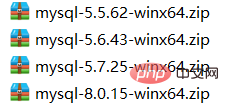
調査と分析を通じて、MySQL の低バージョンから高バージョンへの反復的な変更プロセス、ますます厳格化されるセキュリティがその主要な機能の 1 つであることを発見するのは難しくありません。たとえば、バージョン 6 より前では、パスワードを忘れてリセットする場合は、次の 2 つの手順を実行するだけで済みます: (推奨コース: MySQL チュートリアル)
ステップ 1: スキップします。権限テーブル
mysqld –skip-grant-tables
ステップ 2: パスワードを空白のままにします
UPDATE user SET authentication_string='' WHERE user='root';
ただし、この解決策は MySQL8 には適用できません。
この記事では、MySQL 8 のパスワードを忘れた場合のリセットの問題を解決します。これには主に 3 つの側面が含まれます。 コンテンツ 1: MySQL 8 の解凍インストールの簡単な説明
コンテンツ 2: パスワードを忘れた場合のパスワード リセットの解決策 1
コンテンツ 3: パスワードを忘れた場合 パスワードのリセット ソリューション 2
1 インストール1. 公式 Web サイトからインストール パッケージをダウンロードします (公式 Web サイトには、ビジュアル インストール方法と解凍方法の 2 つのインストール方法が用意されています)。 。公式 Web サイトのダウンロード アドレス https://dev.mysql.com/downloads/mysql/
2. インストール パッケージを解凍し、C:\MySQL ディレクトリに配置します。
3.変数
MySQL_HOME="C:\MySQL\mysql-8.0.15-winx64" PATH="%MySQL_HOME%\bin"
4. 管理者として dos を開きます
(1) サービスを開始します
mysqld --install
# (2) 初期化と初期化パスワードの生成 (MySQL7 にはデータ ディレクトリがありません。最初にデータ ディレクトリをインストールします) 
mysqld --initialize --user=mysql --console
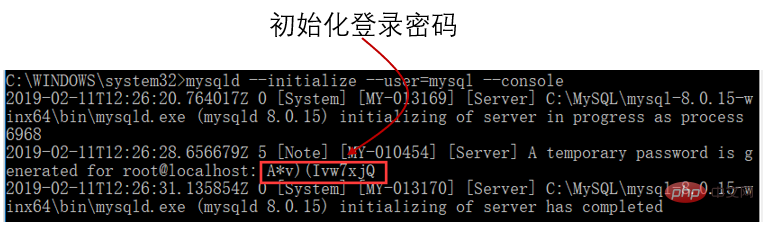 (3)サービスを開始します
(3)サービスを開始します
net start mysql
(4) 
(5) root パスワードの変更 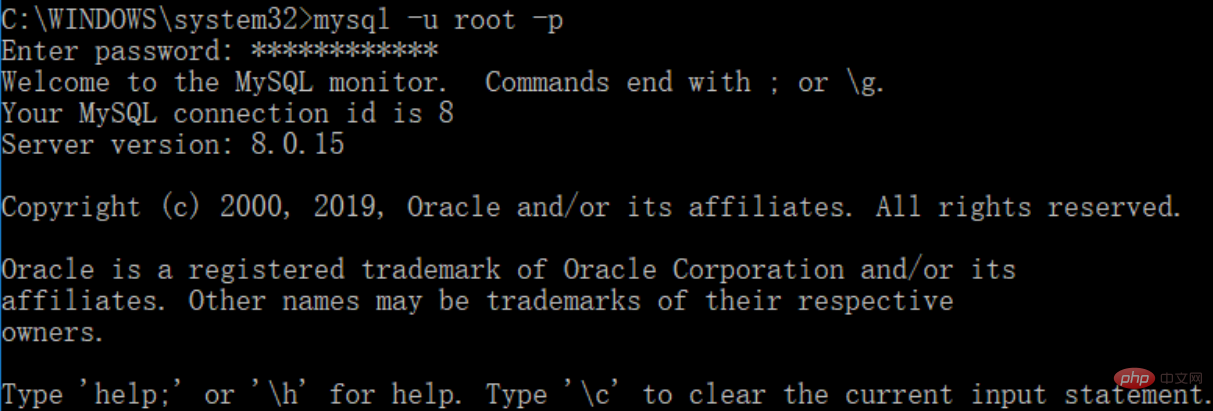
(6) 新しいパスワードログイン 
(7) 拡張コマンド 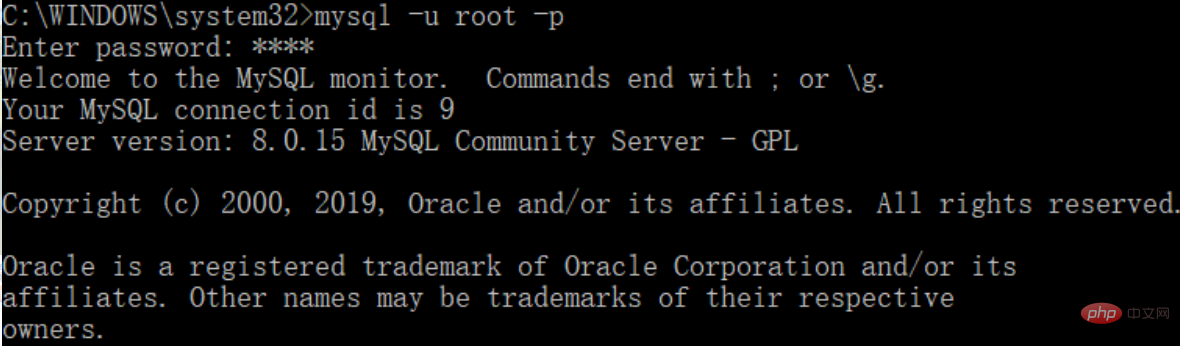
2 パスワード忘れの問題の解決
(1) 解決策 1
1. 管理者として dos を入力します2. mysql サービスを停止します
net stop mysql
 3. パスワードなしで開始します
3. パスワードなしで開始します
mysqld --console --skip-grant-tables --shared-memory
##4. 別の dos ウィンドウを開き、パスワードなしでログインします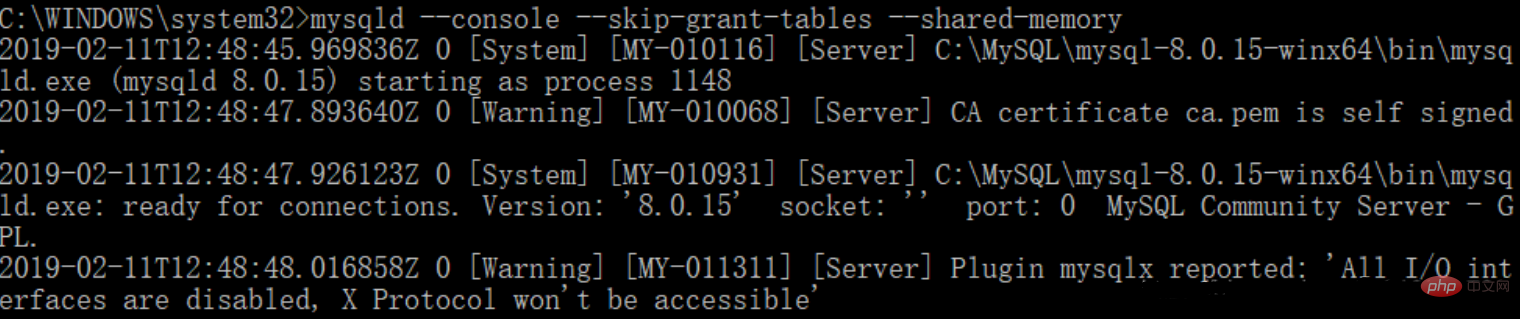
##5. パスワードをクリアします
注:authentication_string はプラグイン暗号化方式を使用するため、他の値に設定しないでください。 ##6. サービスを開始します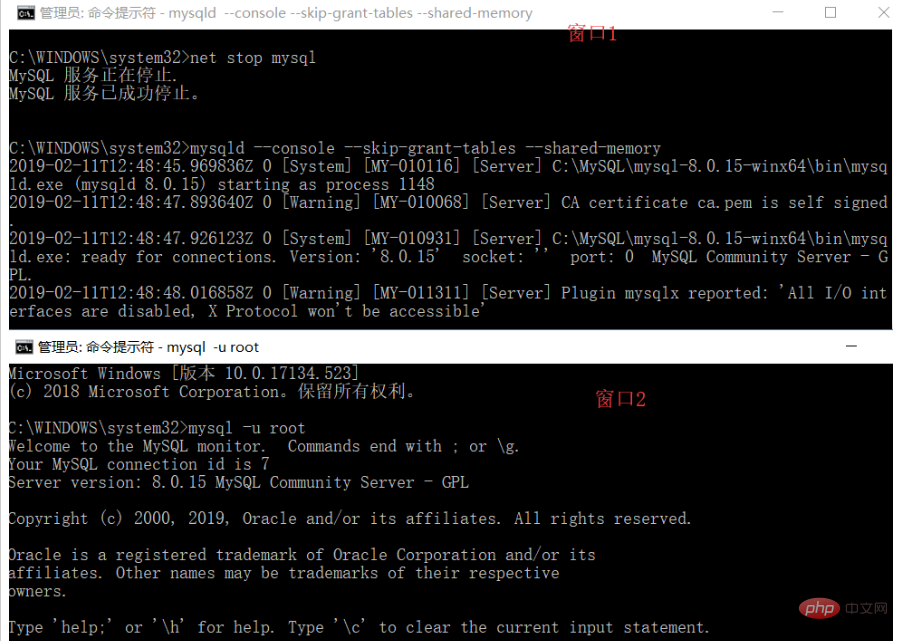
net start mysql
7。パスワードなしでログインします
mysql -u root
 変更後は、新しいパスワード
変更後は、新しいパスワード
#9. 新しいパスワードでログインします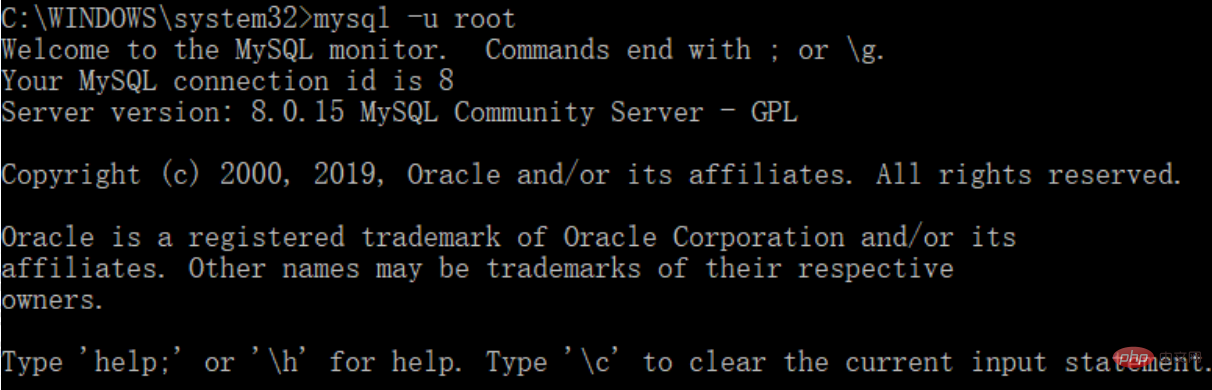
(二)方案二:利用参数 --init-file参数
1.停止服务
net stop mysql
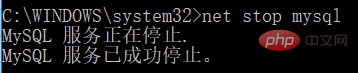
2.在c:\MySQL 目录下创建ResetPWD.txt文件,文件内容为
ALTER USER 'root'@'localhost' IDENTIFIED BY '123456';

3.执行ResetPWD.txt文件
mysqld --init-file=c:\mysql\ResetPWD.txt --console,执行完毕后,关闭dos窗口

4.启动mysql
net start mysql

5.用新密码登录
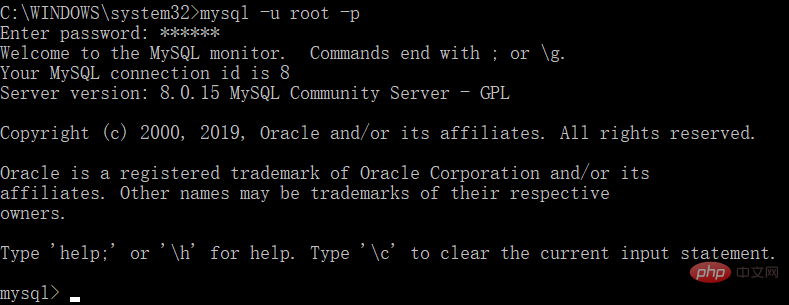
以上がMySQL8 パスワードを忘れた場合の解決策 (画像とテキストの例)の詳細内容です。詳細については、PHP 中国語 Web サイトの他の関連記事を参照してください。

ホットAIツール

Undresser.AI Undress
リアルなヌード写真を作成する AI 搭載アプリ

AI Clothes Remover
写真から衣服を削除するオンライン AI ツール。

Undress AI Tool
脱衣画像を無料で

Clothoff.io
AI衣類リムーバー

AI Hentai Generator
AIヘンタイを無料で生成します。

人気の記事

ホットツール

メモ帳++7.3.1
使いやすく無料のコードエディター

SublimeText3 中国語版
中国語版、とても使いやすい

ゼンドスタジオ 13.0.1
強力な PHP 統合開発環境

ドリームウィーバー CS6
ビジュアル Web 開発ツール

SublimeText3 Mac版
神レベルのコード編集ソフト(SublimeText3)

ホットトピック
 7442
7442
 15
15
 1371
1371
 52
52
 76
76
 11
11
 7
7
 6
6
 Alter Tableステートメントを使用してMySQLのテーブルをどのように変更しますか?
Mar 19, 2025 pm 03:51 PM
Alter Tableステートメントを使用してMySQLのテーブルをどのように変更しますか?
Mar 19, 2025 pm 03:51 PM
この記事では、MySQLのAlter Tableステートメントを使用して、列の追加/ドロップ、テーブル/列の名前の変更、列データ型の変更など、テーブルを変更することについて説明します。
 MySQL接続用のSSL/TLS暗号化を構成するにはどうすればよいですか?
Mar 18, 2025 pm 12:01 PM
MySQL接続用のSSL/TLS暗号化を構成するにはどうすればよいですか?
Mar 18, 2025 pm 12:01 PM
記事では、証明書の生成と検証を含むMySQL用のSSL/TLS暗号化の構成について説明します。主な問題は、セルフ署名証明書のセキュリティへの影響を使用することです。[文字カウント:159]
 MySQLの大きなデータセットをどのように処理しますか?
Mar 21, 2025 pm 12:15 PM
MySQLの大きなデータセットをどのように処理しますか?
Mar 21, 2025 pm 12:15 PM
記事では、MySQLで大規模なデータセットを処理するための戦略について説明します。これには、パーティション化、シャード、インデックス作成、クエリ最適化などがあります。
 人気のあるMySQL GUIツール(MySQL Workbench、PhpMyAdminなど)は何ですか?
Mar 21, 2025 pm 06:28 PM
人気のあるMySQL GUIツール(MySQL Workbench、PhpMyAdminなど)は何ですか?
Mar 21, 2025 pm 06:28 PM
記事では、MySQLワークベンチやPHPMyAdminなどの人気のあるMySQL GUIツールについて説明し、初心者と上級ユーザーの機能と適合性を比較します。[159文字]
 ドロップテーブルステートメントを使用してMySQLにテーブルをドロップするにはどうすればよいですか?
Mar 19, 2025 pm 03:52 PM
ドロップテーブルステートメントを使用してMySQLにテーブルをドロップするにはどうすればよいですか?
Mar 19, 2025 pm 03:52 PM
この記事では、ドロップテーブルステートメントを使用してMySQLのドロップテーブルについて説明し、予防策とリスクを強調しています。これは、バックアップなしでアクションが不可逆的であることを強調し、回復方法と潜在的な生産環境の危険を詳述しています。
 外国の鍵を使用して関係をどのように表現しますか?
Mar 19, 2025 pm 03:48 PM
外国の鍵を使用して関係をどのように表現しますか?
Mar 19, 2025 pm 03:48 PM
記事では、外部キーを使用してデータベース内の関係を表すことで、ベストプラクティス、データの完全性、および避けるべき一般的な落とし穴に焦点を当てています。
 JSON列にインデックスを作成するにはどうすればよいですか?
Mar 21, 2025 pm 12:13 PM
JSON列にインデックスを作成するにはどうすればよいですか?
Mar 21, 2025 pm 12:13 PM
この記事では、クエリパフォーマンスを強化するために、PostgreSQL、MySQL、MongoDBなどのさまざまなデータベースでJSON列にインデックスの作成について説明します。特定のJSONパスのインデックス作成の構文と利点を説明し、サポートされているデータベースシステムをリストします。
 共通の脆弱性(SQLインジェクション、ブルートフォース攻撃)に対してMySQLを保護するにはどうすればよいですか?
Mar 18, 2025 pm 12:00 PM
共通の脆弱性(SQLインジェクション、ブルートフォース攻撃)に対してMySQLを保護するにはどうすればよいですか?
Mar 18, 2025 pm 12:00 PM
記事では、準備されたステートメント、入力検証、および強力なパスワードポリシーを使用して、SQLインジェクションおよびブルートフォース攻撃に対するMySQLの保護について説明します。(159文字)




